Tiktok에서 자동 스크롤을 켜는 방법이 궁금하십니까? 이 기능은 시청 경험을 향상시켜 전화를 건드리지 않고 수많은 비디오를 볼 수 있습니다. Tiktok의 자동 스크롤 함수를 사용하면 끝없는 비디오를 순환 할 때 앱을 몇 시간 동안 스크롤 할 수 있습니다.
이 기사에서는이 기능을 쉽게 켜는 방법을 배우고 Tiktok 핸즈프리 스크롤의 훌륭한 여행을 즐기려고합니다.
Tiktok Auto Scroll이란 무엇입니까?
2023 년에 출시 된 자동 스크롤 기능은 사용자가 Tiktok의 끝없는 짧은 형태의 비디오 피드를 소비하는 방식을 크게 변경했습니다. Auto-Scroll을 사용하면 더 이상 TV 시청과 같은 다음 비디오를보기 위해 스 와이프 할 필요가 없습니다.
이 기능은 손을 사용할 수없는 사람들이 Tiktok의 컨텐츠에 액세스 할 수없는 사람들, 특히 작은 화면에서 더 쉽습니다. 관심있는 사람들을 위해 자동 스크롤을 켜는 방법에 대한 안내서에 따라 Tik의 톡 앱을 사용하는 동안 경험을 향상 도움말 수 있습니다.




Tiktok 자동 스크롤을 활성화하는 이유는 무엇입니까?
Tiktok에서 자동 스크롤 기능을 허용하면 사용자의 경험을 구체적으로 향상시키는 몇 가지 장점이 있습니다. 다음은 몇 가지 주요 장점이 있습니다.
- 향상된 시청 경험 : 자동 스크롤을 사용하면 사용자의 수많은 입력이 필요하지 않고 비디오가 지속적으로 똑바로 재생할 수 있습니다.
- 참여 증가 : 자체적으로 비디오 재생을 시작하므로 더 적은 시간 안에 더 많은 콘텐츠에 편안하게 액세스 할 수 있습니다.
- 접근성 : 자동 스크롤은 동영상을 통해 계속해서 스 와이프 할 힘이없는 개인에게는 가장 많이 도움말 .
그러나 고려해야 할 몇 가지 가능한 단점이 있습니다.
- 증가 상영 시간. 일부 사용자는 긴 기간을 스크롤하게 만들 수 있습니다. 이는 생산성과 사용자의 일반적인 건강에 영향을 미칩니다.
- 산만에 대한 잠재력. 끊임없이 흐르는 비디오는 다른 문제에주의를 기울이거나 다른 일을하기가 어렵습니다.
자동 스크롤링은 드물게 사용해야합니다. 장치에 소요되는 시간을 줄이기 위해 매번 휴식을 취하는 것이 좋습니다.
비슷한 자동 스크롤 기능을 제공하는 다른 앱이 있습니까?
많은 일반적인 소셜 네트워크는 다양한 종류의 접근 방식으로 유사한 자동 스크롤링 기능을 채택했습니다. 릴과 같은 예제, 유튜브 사용자가 스크롤 할 때 반바지 또는 Snapchat의 스포트라이트는 비디오를 자동으로 시작합니다. 그러나 더 많은 콘텐츠를 보려면 사람들은 이러한 소셜 네트워크와 수동으로 참여해야합니다.
Tiktok의 자동 스크롤으로 재미를 잠금 해제하지만 건강에 좋은 균형을 유지해야 할 때 중지하십시오.
Tiktok 앱에서 자동 스크롤을 켜는 방법?
Tiktok 슬라이드 쇼에서 자동 스크롤을 켜는 방법에 관심이있는 Android 또는 iPhone 사용자입니까? 그런 다음 다음은 앱에서 설정 하는 방법에 대한 안내서입니다.
- Tiktok 앱을 열고 권장 비디오를 보여주는 'For You'피드에 있는지 확인하십시오.
- 자동 스크롤링을 시작하려는 비디오를 찾으십시오. 비디오 화면을 누르고 계속 누릅니다.
- 메뉴가 나타납니다. "자동 두루마리"옵션을 찾을 때까지 원형 아이콘에서 오른쪽으로 스 와이프하십시오. 자동 스크롤을 활성화하려면 탭하십시오.
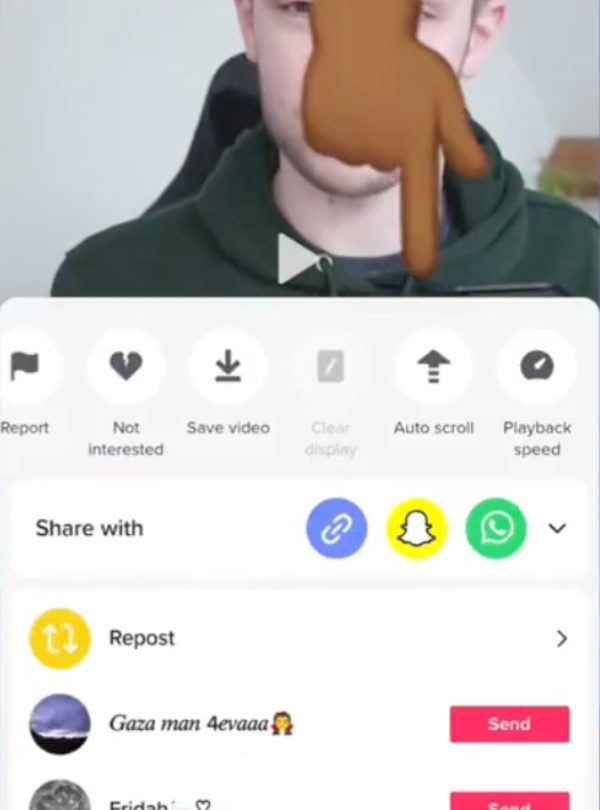
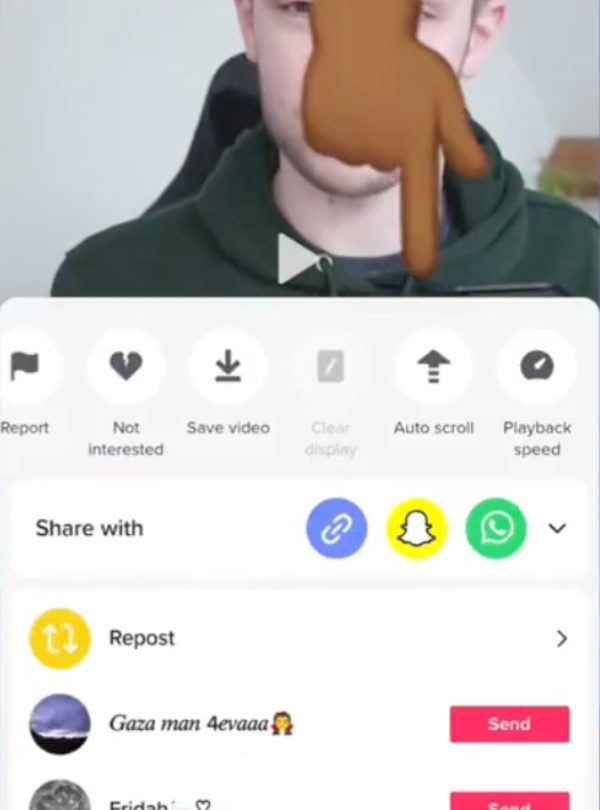
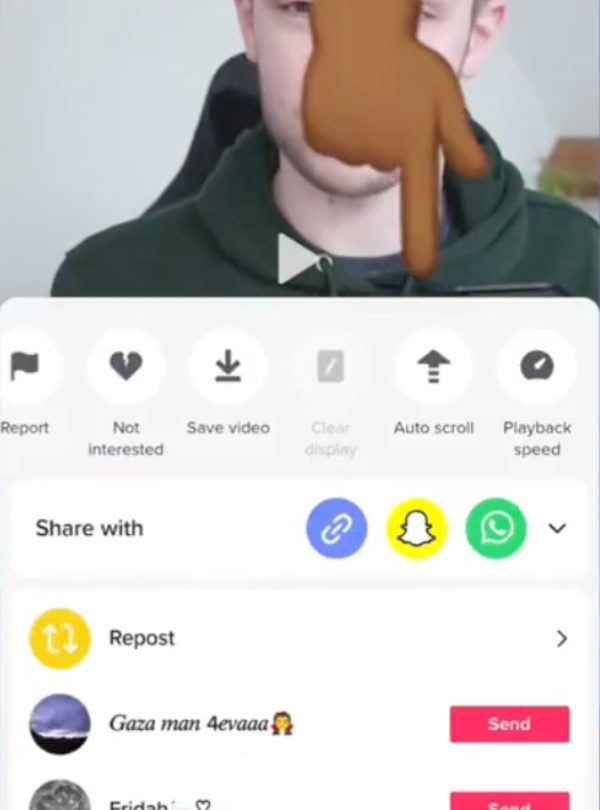
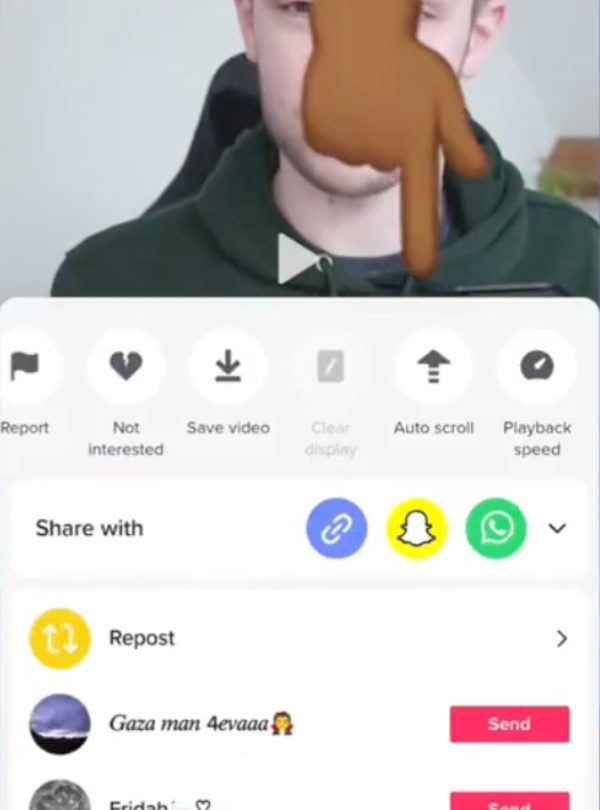
- 화면 측면에서 자동 두루마리 표시기를 찾아 가고 있는지 확인하십시오.
PC의 Tiktok 웹 버전에서 자동 스크롤 기능을 사용할 수 있습니까?
Tiktok의 자동 스크롤 기능은 Android 및 iPhone 전화의 Tiktok 응용 프로그램 내에서 모바일 OS에서만 사용할 수 있습니다. 현재 Tiktok 웹 버전에서 PC를 통해 열 수있는 내장 기능은 내장 기능이 없습니다.
결과적으로, PC에서 Tiktok을 사용하는 것을 좋아하는 종류의 사용자라면. 비디오를 수동으로 스크롤 할 수 있습니다.
Tiktok에서 자동 스크롤의 속도를 제어 할 수 있습니까?
현재로서는 자동 스크롤의 속도를 제어 할 수있는 옵션이 없습니다.
일단 시작되면, 비디오는 기본 평가하기 `사전 내부 ''애플리케이션 프로그램으로 전환됩니다. 불행히도 사용자는이 속도를 수동으로 변경할 수 없습니다. 비디오 간의 전환이 더 빠르거나 느리게 가고 싶은 시청자는 설정 조정할 수 없습니다.
Tiktok Auto Scroll을 끄는 방법?
추가 안드로이드 또는 iPhone 설정 사용하여 Tiktok에서 자동 스크롤 기능을 비활성화하려면 아래 단계를 따르십시오.
- 비디오를 보여주는 Tiktok“For You”페이지를 시작하십시오.
- 옵션으로 메뉴에 액세스하려면 모든 비디오를 누르고 누릅니다.
- 메뉴가 나타나면 "수동 스크롤"옵션으로 스크롤하여 탭하십시오.
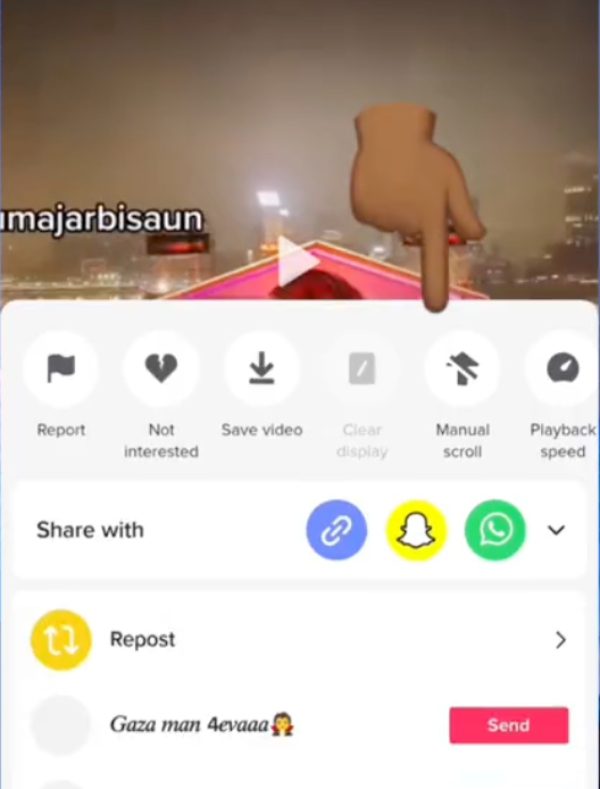
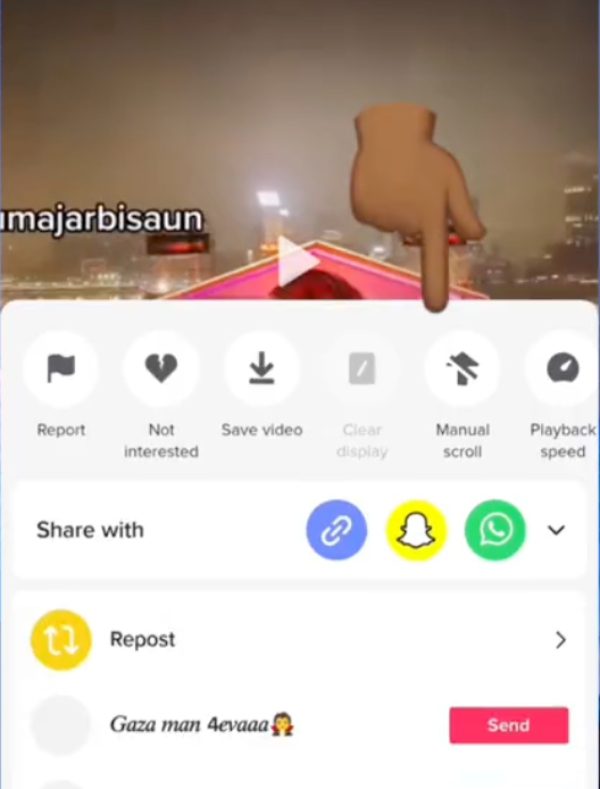
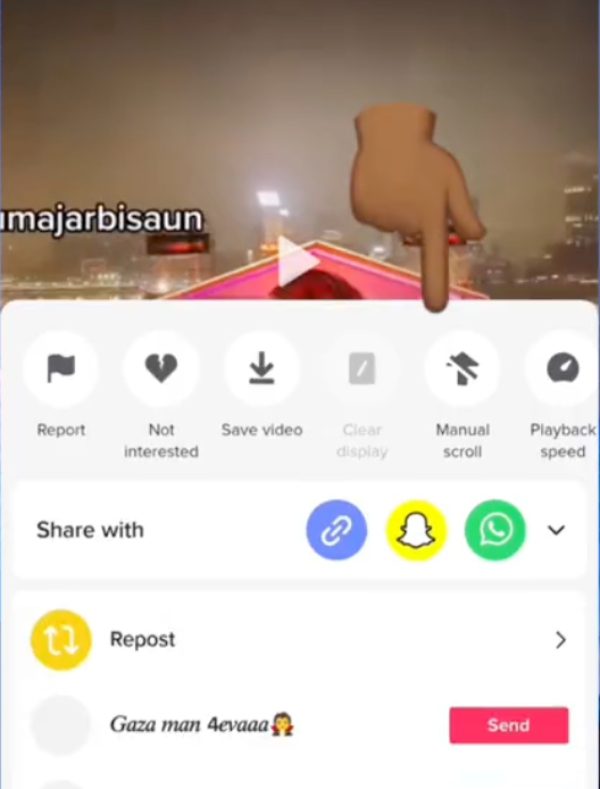
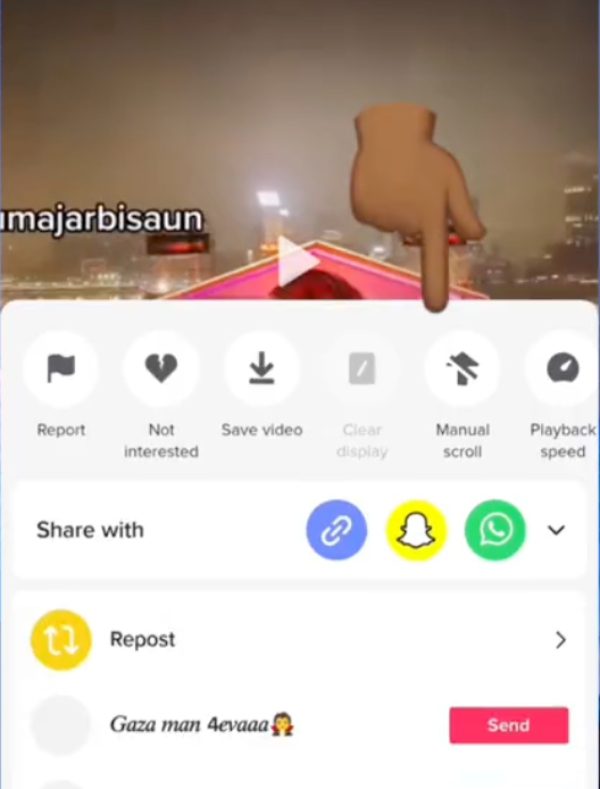
이 모든 단계를 따르면 Tiktok은 정상 상태로 돌아갑니다. 이제 수동으로 스크롤해야함으로써 무엇을 볼지 결정하게됩니다.
Android 및 iPhone에서 Tiktok 자동 스크롤을 활성화하는 방법 (음성 제어 방법)
현재 Tiktok에는 음성 명령을 사용하여 비디오를 자동으로 스크롤 할 음성 제어가 가능하지 않습니다. 그러나 사용자는 음성 명령으로 Tiktok를 자동 스크롤하는 방법을 묻습니다. 장치의 접근성 시스템을 사용하는 다른 방법이 있습니다.
iPhone에 음성 제어를 사용할 수도 있습니다.
- iPhone 설정 메뉴를 열고 " 접근성 "옵션으로 스크롤하십시오.
- 음성 제어를 검색 한 다음 켜십시오.
- 여기에서 Tiktok을 엽니 다. 이제 "스크롤 업"및 "스크롤 다운"과 같은 음성 명령을 사용할 수 있습니다.
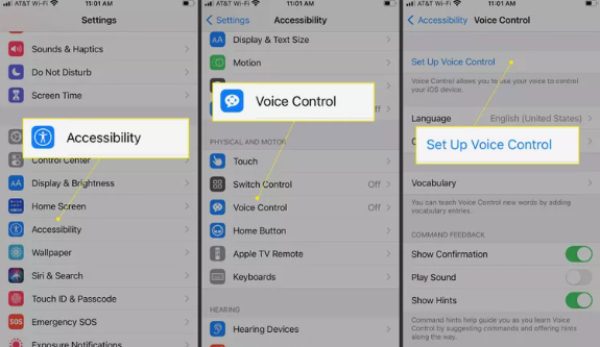
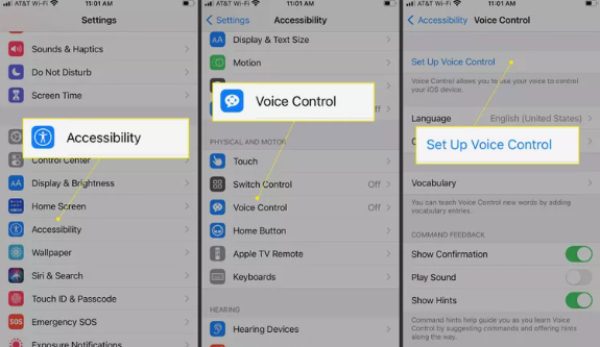
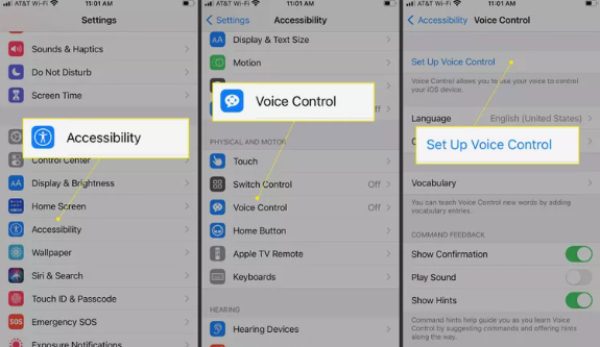
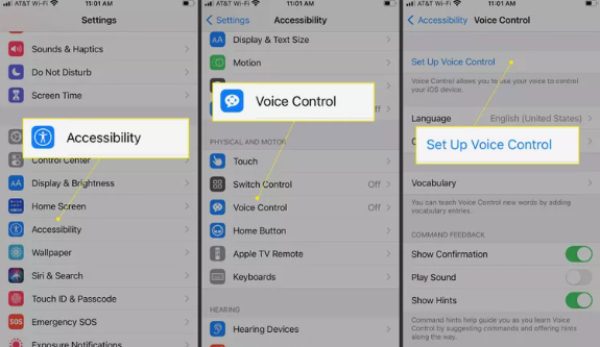
Android 용 (음성 액세스 사용)
- 다운로드 음성 액세스 Google Play 스토어에서 앱을 다운로드하세요.
- 설정 에게 필요한 권한을 부여해야합니다. 접근성 아래에서 음성 액세스 앱을 검색하고 전환하십시오.
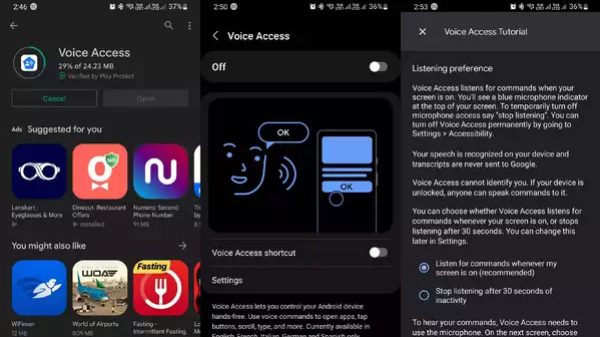
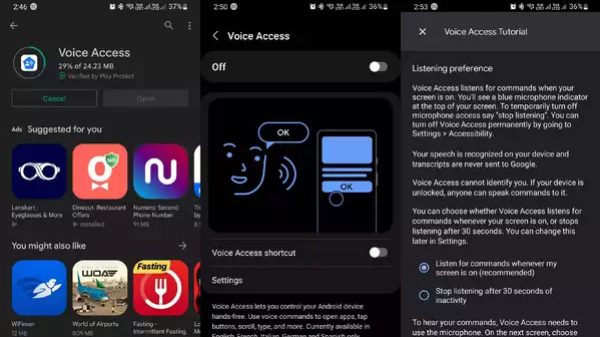
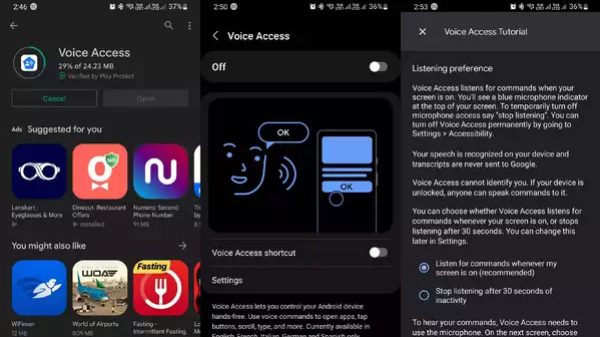
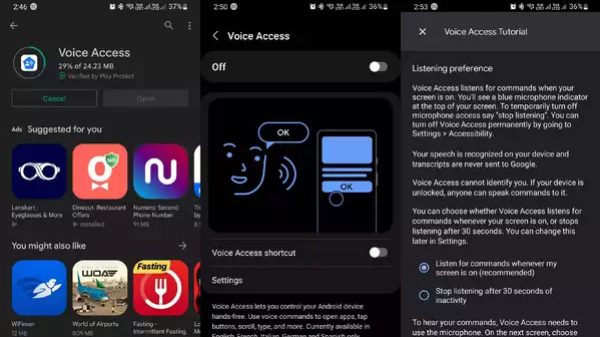
- 이제 Tiktok을 열 수 있습니다. 스크롤 위로 또는 아래로 스크롤과 같은 음성 지침을 사용할 수 있습니다.
Tiktok Auto 스크롤이 내 휴대폰에 나타나지 않는 이유
자동 스크롤 기능을 포함한 이러한 옵션은 때때로 Tiktok에서 어떤 이유로 든 행동하거나 사라집니다.
- 장치 호환성. 자동 스크롤에는 일부 장치, 특히 구형 운영 체제 버전이있는 장치에서 작업하는 데 문제가있을 수 있습니다.
- 네트워크 연결. 때로는 인터넷 연결이 좋지 않아 자동 스크롤이 의도 한대로 평가하기 하게옵니다.
- 앱 결함. 앱의 약간의 결함으로 인해 일부 기능은 잠시 동안 최적으로 평가하기 를 중단 할 수 있습니다.
- 지역 제한. 자동 스크롤과 같은 일부 기능을 사용할 수 없거나 부분적으로 구현 될 수있는 영역이 있습니다.
문제를 해결하려면 다음을 생각해보십시오.
- 앱 업데이트. 앱 스토어로 이동하여 앱에 대한 업데이트가 있는지 확인하십시오.
- 장치를 다시 시작하십시오. 장치를 다시 시작하면 임시 문제를 해결할 수 있습니다.
- 앱 캐시 및 데이터를 지우십시오. 응용 프로그램의 캐시 및 데이터를 지우면 자동 스크롤링을 포함한 여러 가지 어려움이 해결 될 수 있습니다.
- 인터넷 연결을 확인하십시오. 안정적 인 인터넷 연결이 우수한 것이 중요합니다.
위에 놓인 모든 단계를 따랐다면 실제로 Tiktok Auto-Scroll 문제를 해결하는 위치에 있어야합니다.
Tiktok에서 스크롤이 중독성이있는 이유는 무엇입니까?
Tiktok은 사용자가 앱에서 많은 시간을 소비 할 수 있도록 자동 스크롤 기능을 가지고 있습니다. 이 전환의 유동성 도움말 간섭을 최소화하고 고객을 오랜 시간 동안 미디어에 참여하게합니다.
이 중독은 플랫폼의 알고리즘에 의해 더욱 주도되며, 이는 사용자에게 관심사와 관련된 더 많은 비디오를 사용자에게 공급합니다. 이것은 재미있을 수 있지만 특히 젊은 사용자에게는 단점이 있습니다.
자동 스크롤 및 알고리즘은 어린이의 나이 또는 감정 상태에 부적절한 자료를 보여줄 수 있습니다. 결과적으로, 그것은 어린이의 신체적, 정서적, 심리적 복지에 악영향을 미칠 수 있습니다.
미성년자가 짧은 비디오에 중독되는 것을 방지하기위한 팁
아이들이 스트리밍 비디오에 푹 빠질 수있는 기회를 피하기 위해 부모는 좋은 시청 습관을 위해 여러 가지 평가하기 를 사용할 수 있습니다. 이것들은 몇 가지 팁입니다.
▶ 명확한 한계를 설정하십시오
하루에 화면 시간의 정확한 시간과 스트리밍 비디오 사용을 설정하십시오. 또한 식탁이나 침실과 같이 집의 특정 위치 에서 장치 사용을 제거하십시오.
▶ 오프라인 활동을 장려하십시오
자녀는 독서, 스포츠, 예술 작품과 같은 장난기있는 활동과 같은 다른 활동에 참여해야합니다. 또한, 가족을위한 스크린 프리 시간을 따로 두는 것을 잊지 마십시오. 보드 게임, 야외 놀이 또는 요리.
▶ 개방형 커뮤니케이션
스크린 앞에서 너무 많은 시간을 보내면 어떤 일이 발생할 수 있는지 자녀와 이야기하십시오. 전자 장치에서 중재와 과도한 의존성을 피하는 근거를 설명하십시오. 전자 장치의 과도한 사용과 관련된 위험을 설명하십시오.
▶ 사용 자녀 보호 앱
아마도 가장 유용한 측정은 다음과 같은 부모 통제 응용 프로그램을 사용하는 것입니다. FlashGet 키즈. FlashGet 키즈 부모들에게 가장 좋아하는 몇 가지 기능을 제공합니다.
- 앱 시간 제한 . 응용 프로그램을 사용해야하는 엄격한 시간 프레임을 설정하여 스트리밍 서비스 애플리케이션 사용을 제한합니다.
- 스크린 타임 스케줄링. 특정 장치가 필요한 시간 범위에만 사용되도록 특정 시간 패턴을 개발하십시오.
- 취침 모드. 밤새 또는 근무 시간 동안 특정 시간 동안 장치를 잠그십시오.
- 사용량 보고서. 자녀가 장치에 사용하거나 특정 응용 프로그램에 대해 소비하는 시간을 계속 알고 있습니다.
나열된 세인트의 도움말 평가하기 사용하면 부모는 자녀가 스트리밍 비디오에 중독을 개발하지 않도록 할 수 있습니다. FlashGet Kids는 아이들이 온라인 하는 시간을 제어하기 위해 추가 원조로 사용될 수 있습니다. 그리고 도움말 의 부모는 자녀의 삶에서 더 나은 균형을 이룹니다.
마지막 말
Tiktok의 자동 스크롤 기능은 관점을 확장하고 끝없이 부드러운 콘텐츠 소비를 제공하는 또 다른 흥미로운 접근 방식입니다.
이 기능을 사용하면 사용자는 비디오를 부드럽게 살펴보고 지속적으로 스크롤하지 않고도 매끄럽게 유지할 수 있습니다. 그러나 화면, 특히 어린이에게 많은 시간을 보내서는 안됩니다.
강력한 내장을 포함하는 FlashGet Kids를 사용해 보시고 싶을 수도 있습니다. 자녀 보호 어린이의 화면 사용을보다 효율적으로 감독하는 데 도움을줍니다.
자주 묻는 질문
예, Tiktok에서 핸즈프리 스크롤을 할 수 있습니다. 이것은 화면을 눌러 자동 스크롤 옵션이 나타날 때까지 유지하는 것입니다. 일반적으로 비디오는 비디오를 통해 스 와이프 할 필요없이 연속적으로 재생됩니다. 이 기능은 업데이트 된 응용 프로그램 버전에만 해당됩니다.
Tiktok 슬라이드 쇼는 자동으로 스크롤하지 않습니다. 이 레이아웃에는 기본 자동 스크롤 기능이 없기 때문입니다. 사용자는 슬라이드 쇼를 왼쪽 또는 오른쪽으로 스크롤하여 스크롤해야합니다. 자동 스크롤의 경우 사용자는 타사 응용 프로그램 또는 기타 해결 방법을 사용해야 할 수 있습니다.

